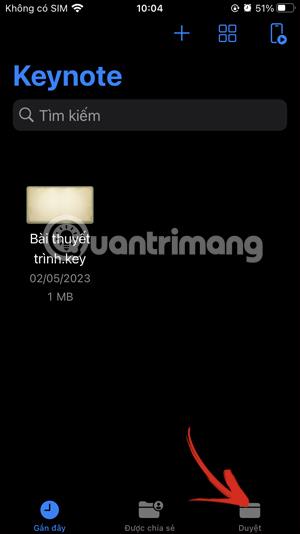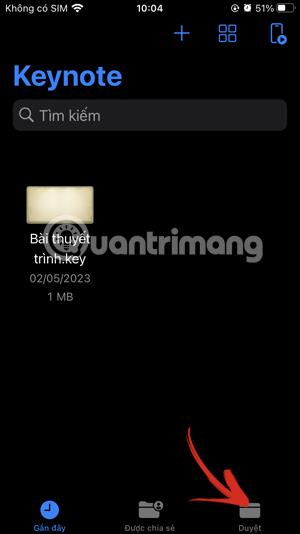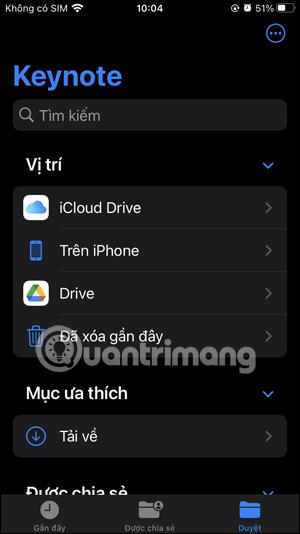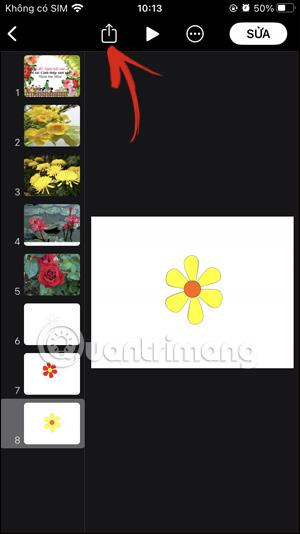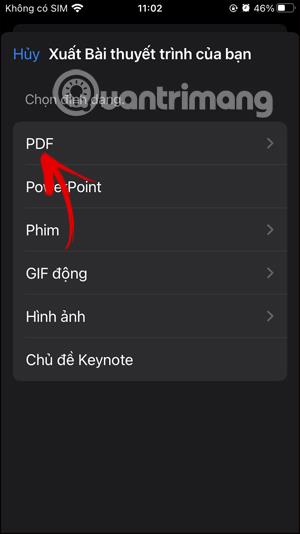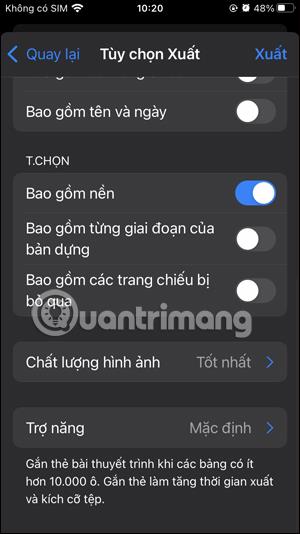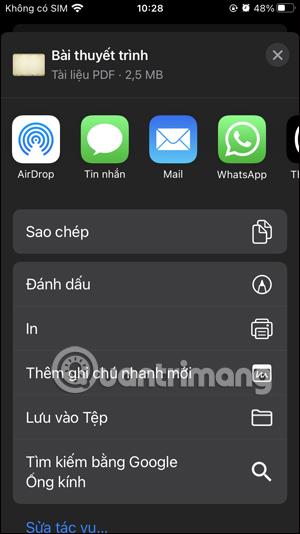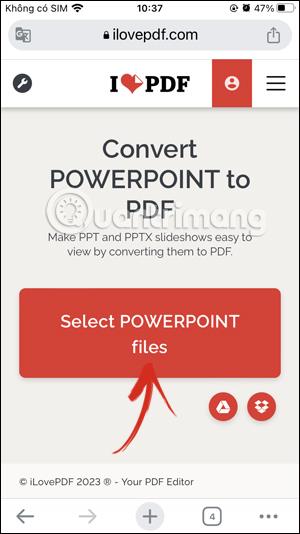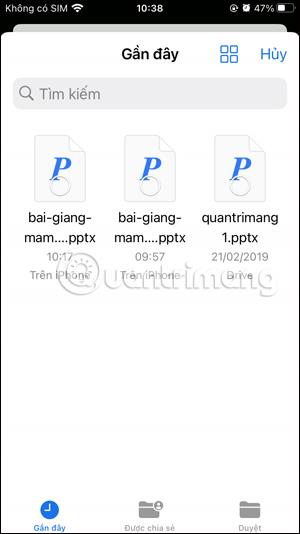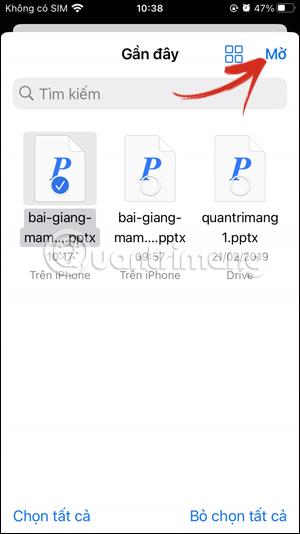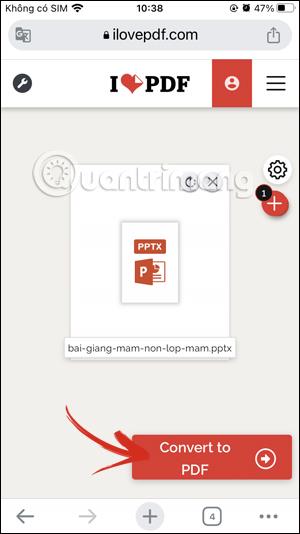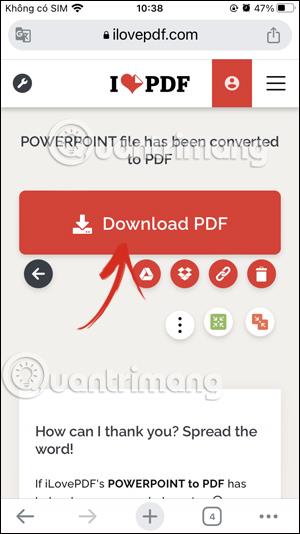С PDF файлове потребителите могат лесно да прехвърлят файлове дори когато изпращат файлове на iPhone. За да конвертирате PowerPoint в PDF на iPhone, имаме много различни начини да го направим, като използваме приложения за четене на документи на iPhone или някои уебсайтове, които поддържат конвертиране на PowerPoint в PDF на iPhone. Статията по-долу ще ви помогне да конвертирате PowerPoint в PDF на iPhone.
Как да използвате Keynote за конвертиране на PowerPoint в PDF на iPhone
Етап 1:
Първо отворете приложението Keynote на iPhone или изтеглете приложението Keynote за iPhone според връзката по-долу. След това щракнете върху Преглед в долния ъгъл на приложението, за да прегледате файловете на PowerPoint в приложението Файл.
След това щракнете върху файла на PowerPoint, който искате да конвертирате в PDF .
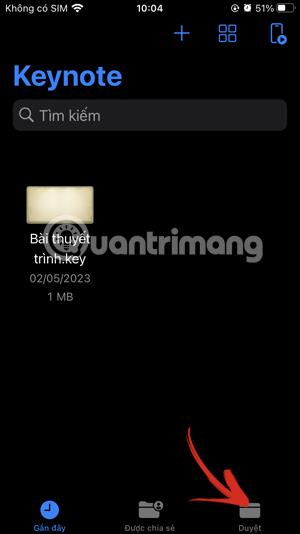
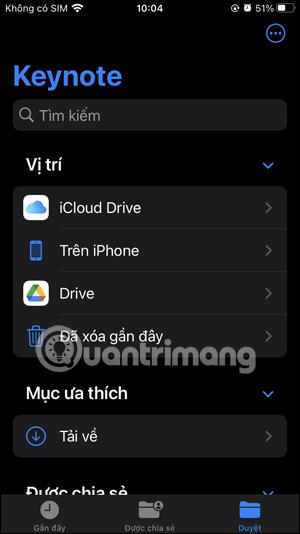
Стъпка 2:
В файловия интерфейс на PowerPoint щракнете върху иконата за споделяне над интерфейса. Сега под интерфейса, показващ някои опции, щракнете върху Експортиране и изпращане .
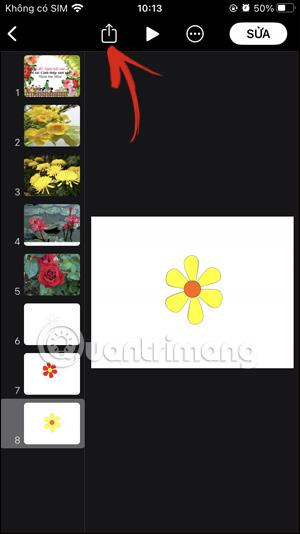
Стъпка 3:
Сега показва формата за презентацията на PowerPoint, която потребителят иска да използва, щракнете върху PDF, за да конвертирате в PDF файлов формат .
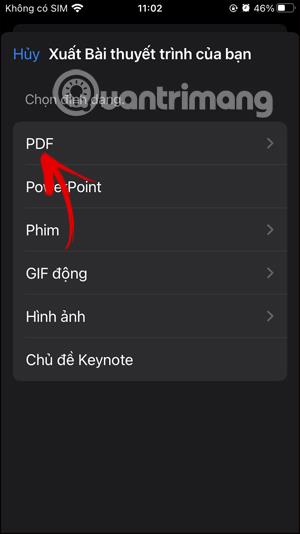
Стъпка 4:
Превключете към интерфейса за персонализиране на файлове , преди да експортирате в PDF файл . Можете да превъртите надолу, за да коригирате допълнително съдържание, ако е необходимо, или да оставите интерфейса такъв, какъвто е. След това щракнете върху бутона Експортиране в горния десен ъгъл, за да конвертирате PowerPoint в PDF.

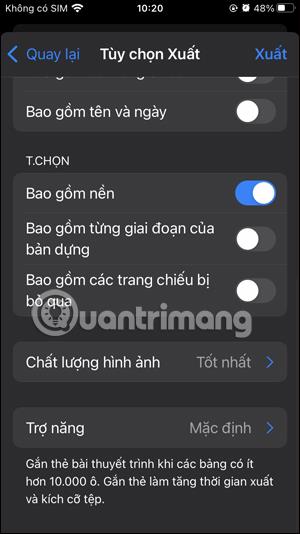
Стъпка 5:
В резултат на това имаме PDF файл. Сега щракнете върху Запазване във файл , за да запазите PDF файла в приложението Файлове на телефона си или да го изпратите чрез други приложения.
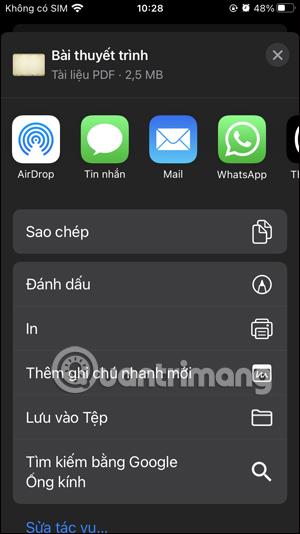
Конвертирайте PowerPoint в PDF на iPhone с помощта на външни инструменти
Имаме много начини за конвертиране на PowerPoint в PDF с помощта на приложения, инсталирани на телефона, или други инструменти.
Можете да получите достъп до уебсайта iLovePDF, като следвате връзката по-долу.
В интерфейса на уебсайта щракнете върху Избор на файлове на PowerPoint , за да качите файлове, или изтеглете от Google Drive и Dropbox, които уебсайтът поддържа. След това щракнете върху файла на PowerPoint, записан на вашия iPhone и след това щракнете върху Отвори, за да качите на уебсайта.
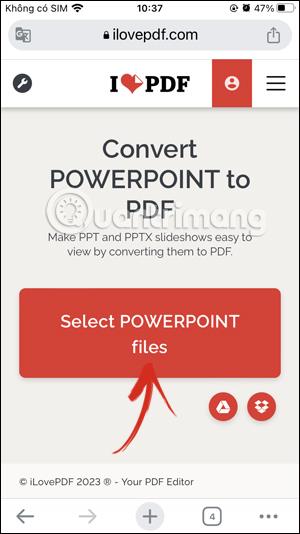
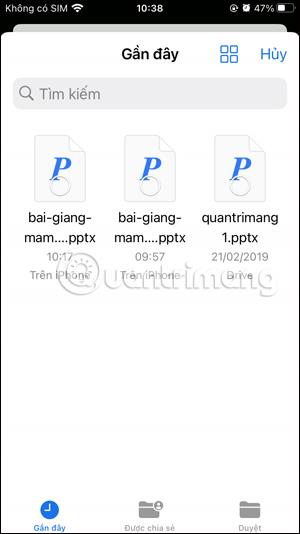
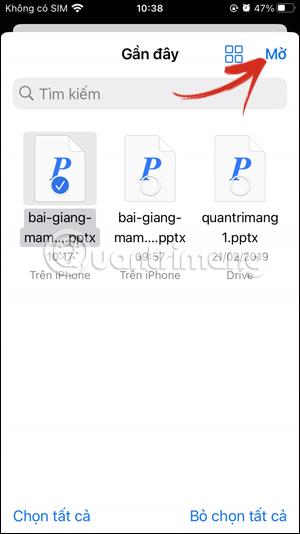
След това щракнете върху Конвертиране в PDF, за да конвертирате PowerPoint в PDF.
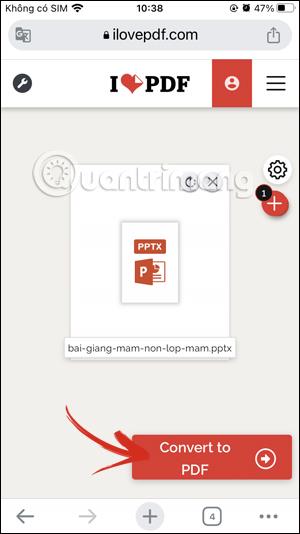
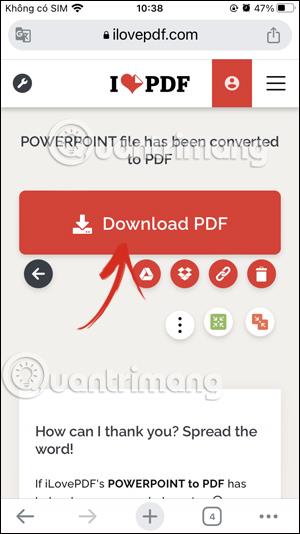
Има и много други инструменти, като например използването на Google Slides на iPhone за прехвърляне на файлове или приложението PDF Converter: Expert Editor,...